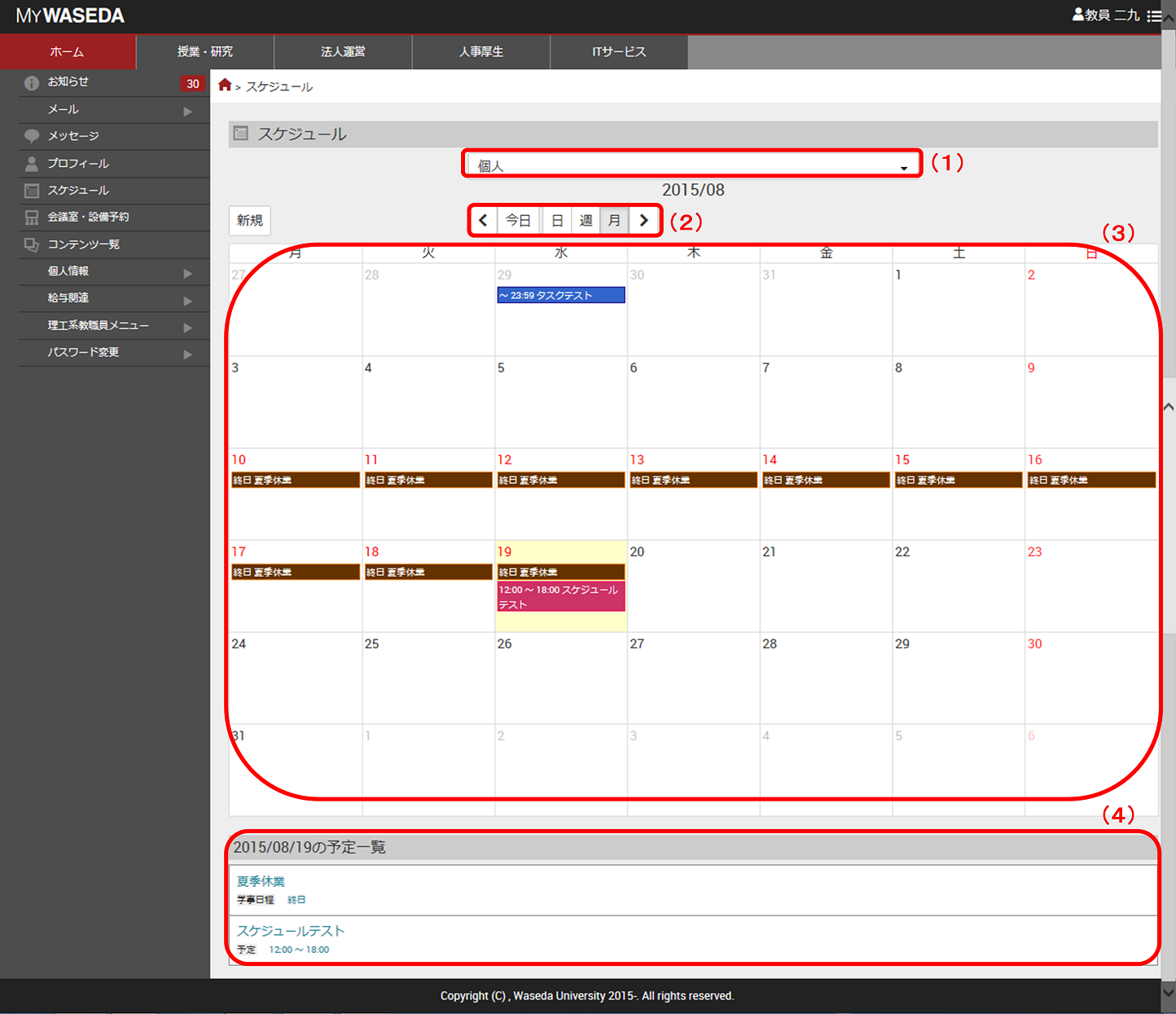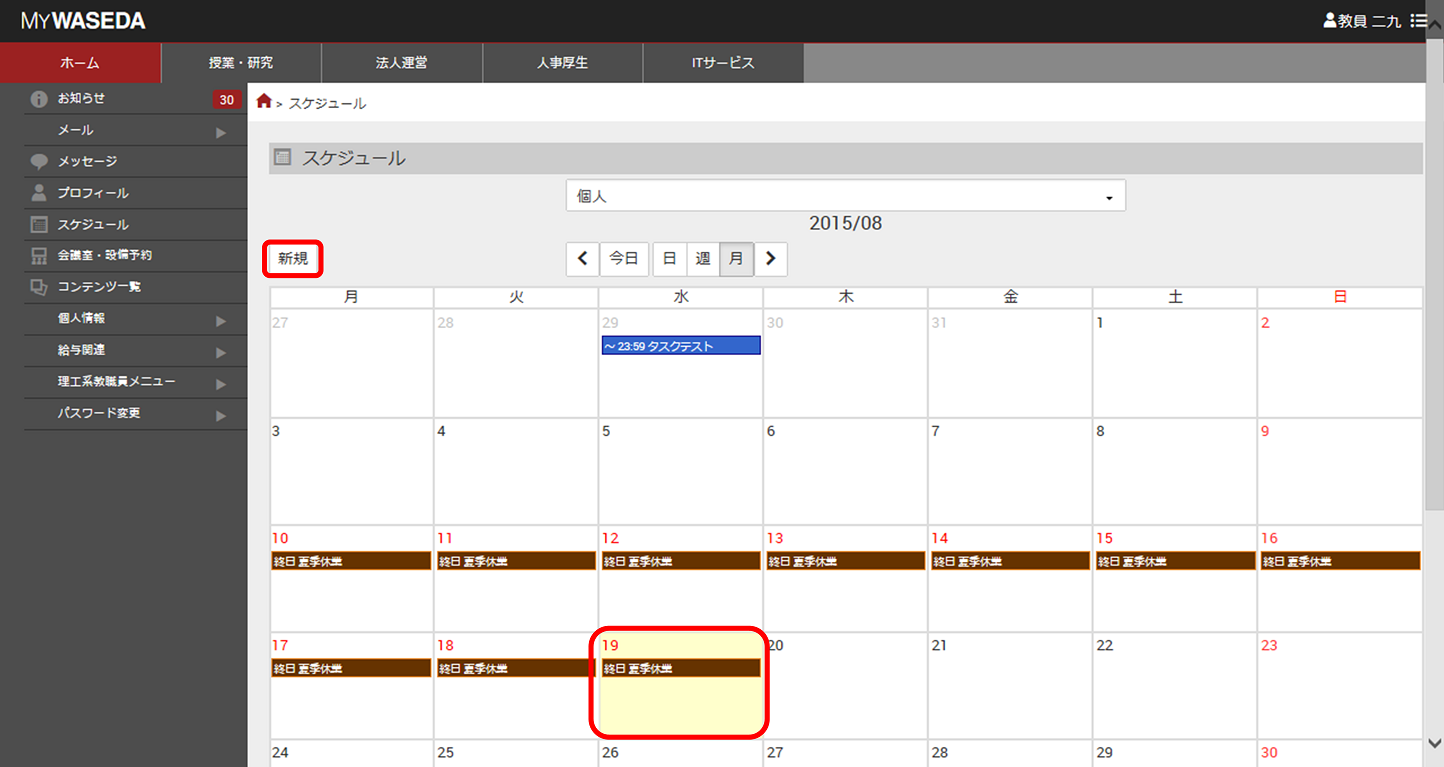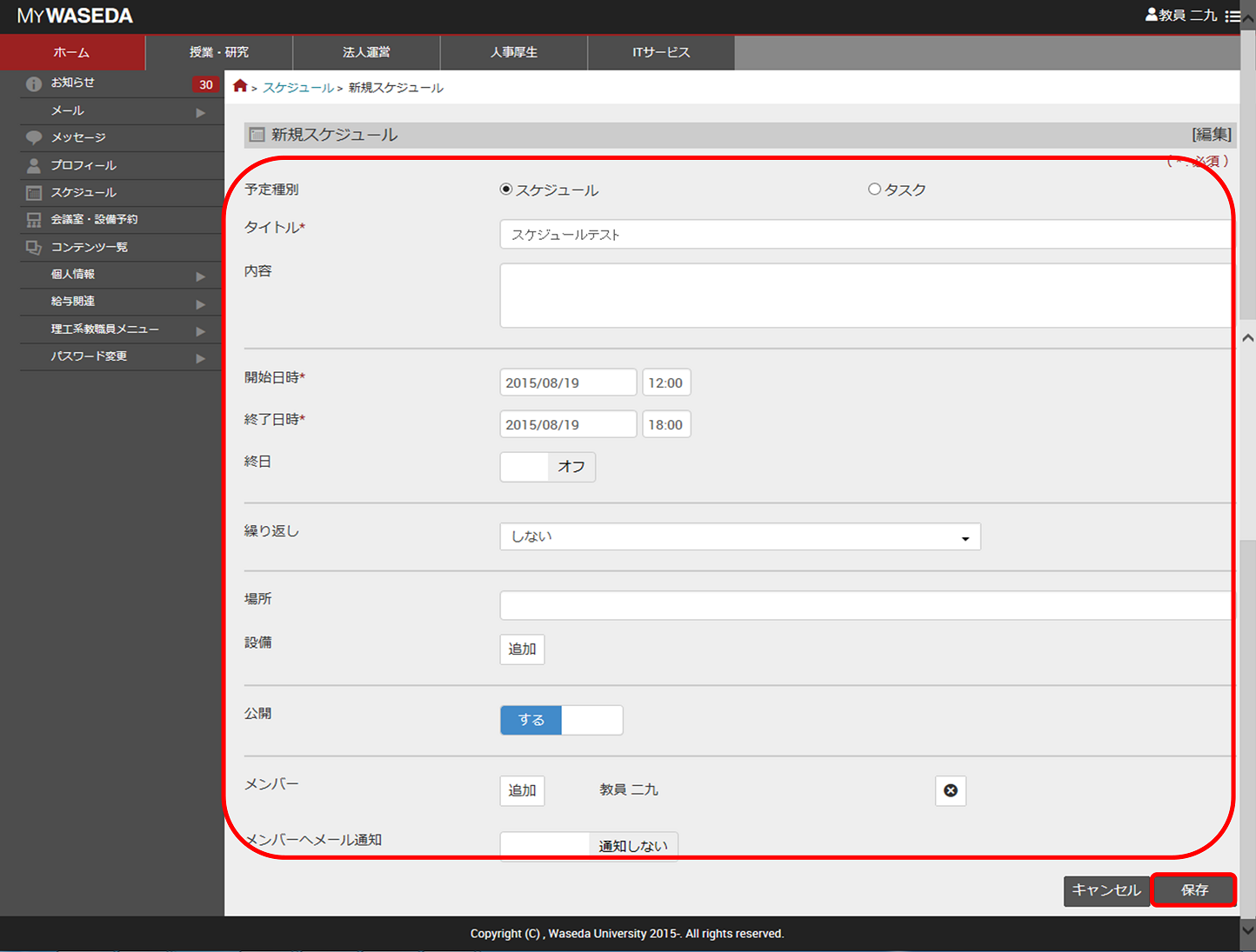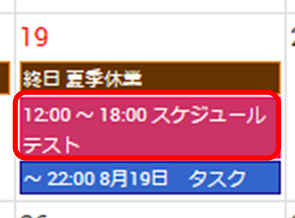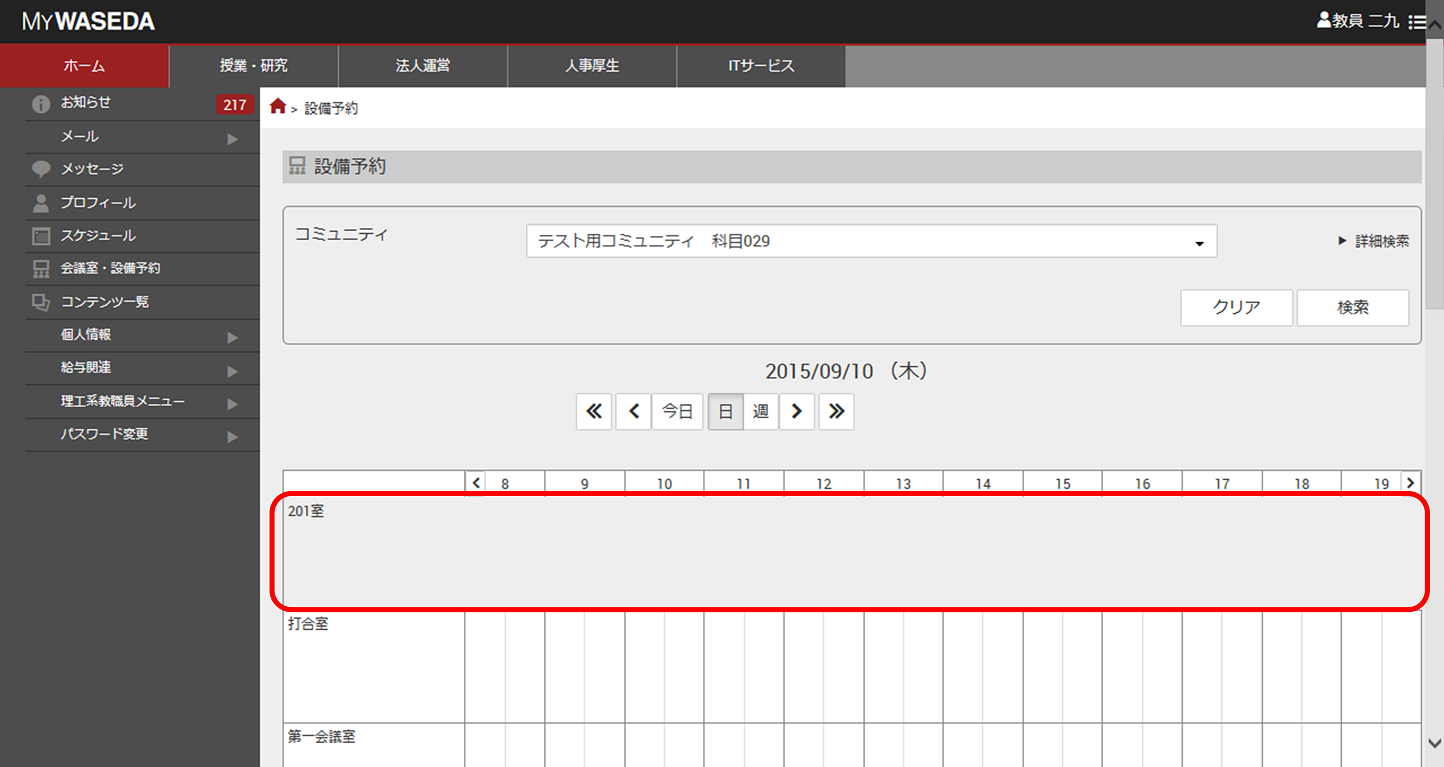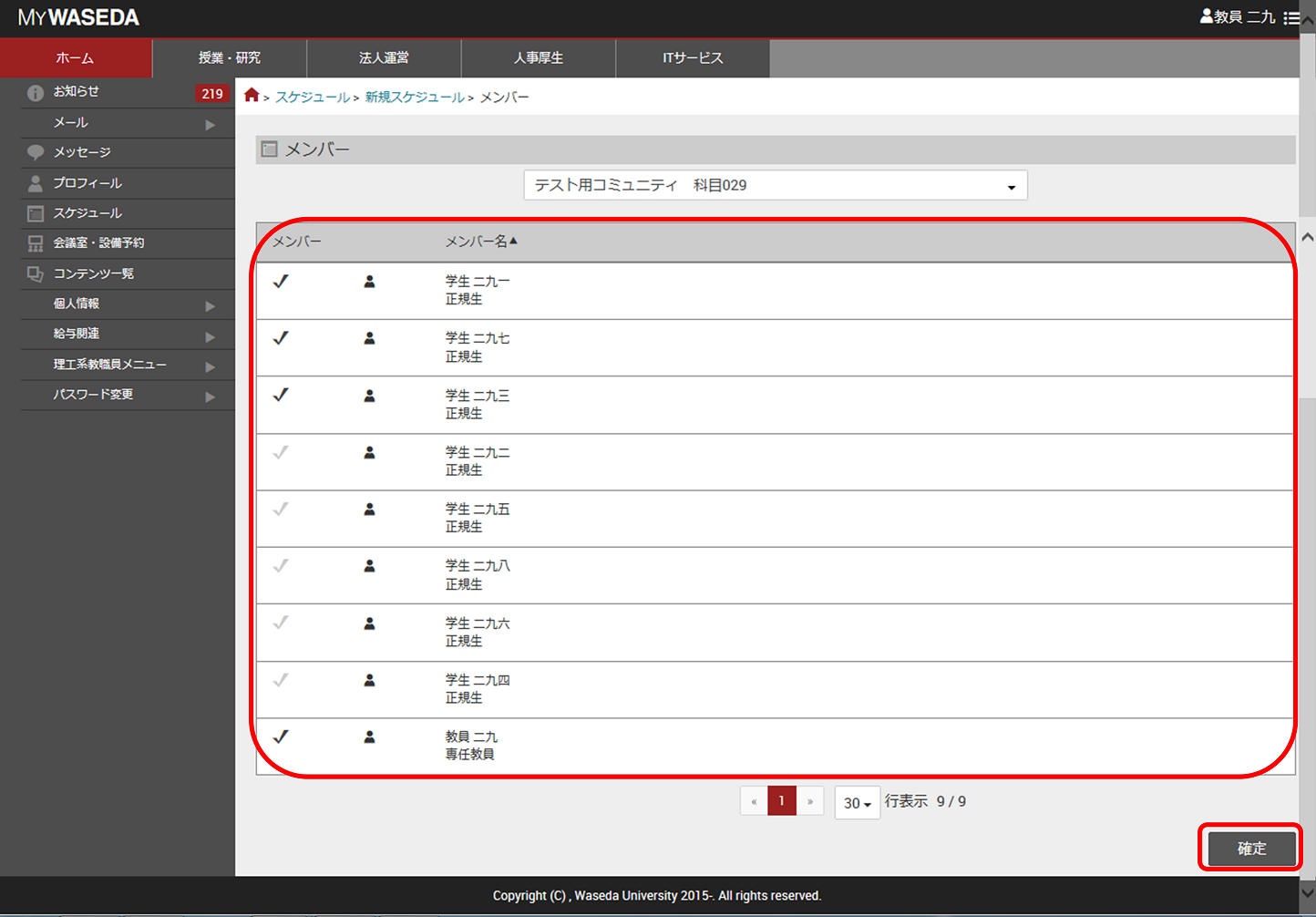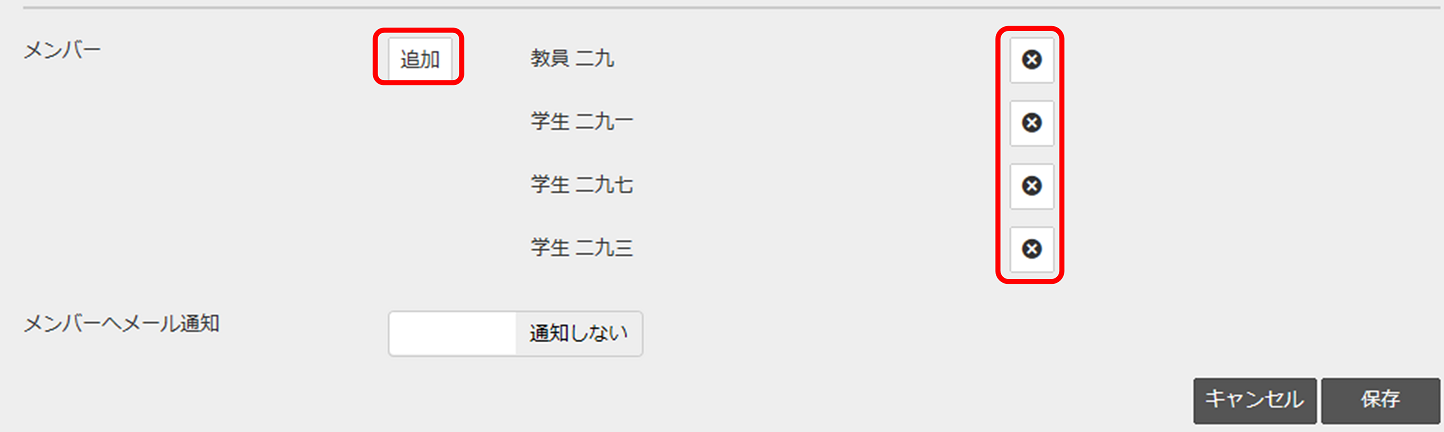スケジュール機能は、利用者自身または利用者が所属するコミュニティのメンバーの予定を管理・閲覧する事を目的としています。
グループ内での打ち合わせの調整や、会議室の予約に利用します。
以下に、スケジュールの作成方法について説明します。
スケジュールの作成方法
1.ホーム画面左側のサービスメニューよりスケジュールを選択します。
| モード切り替え | グループ | 利用者が所属しているグループのスケジュールを表示。 |
|---|---|---|
| 個人 | 利用者個人のスケジュールを表示。 | |
| 表示切り替え | <ボタン | 前月を表示。 |
| 今日ボタン | 現在日の予定を表示。 | |
| 日ボタン | 選択日の予定を表示。 | |
| 週ボタン | 選択日を含む週単位で予定を表示。 | |
| 月ボタン | 選択日を含む月単位で予定を表示。 | |
| >ボタン | 翌月を表示。 | |
| スケジュール表示エリア |
メモ
登録済みのスケジュールが表示される。分類ごとにラベル色が変わる。 |
|
| 青 | タスク | |
| 茶 | 全体のスケジュール (祝日、学事日程) |
|
| ピンク | 個人、グループのスケジュール | |
| 予定一覧 | 選択日の予定一覧を表示。 | |
2.利用者が前回表示したモードで、スケジュール画面が表示されます。作成したい日付を選択し、左上の新規ボタンを押します。
3.スケジュール作成画面が開きます。[タイトル]、[内容]などを入力し、保存ボタンを押します。
4.スケジュール、またはタスクが作成されます。
スケジュール作成画面の項目
| 予定種別 | スケジュールまたはタスクを選択。 |
|---|---|
| スケジュール | 打ち合わせなどの予定を登録したい場合はスケジュールを選択。 |
| タスク | 一定期間内にやるべき作業を登録したい場合はタスクを選択。 |
| タイトル | 予定一覧に表示される予定の名称【必須項目】 |
予定種別にスケジュールを選択した場合
| 開始日時 | 予定の開始日時を指定【予定の開始日時を入力】 |
|---|---|
| 終了日時 | 予定の終了日時を指定【予定の終了日時を入力】 |
| 終日 | 予定が終日の場合に指定【終日の場合】 |
| 繰り返し | 予定を繰り返す場合に指定【毎日、毎週、二週間毎、毎月、毎年から指定】 |
| 繰り返し期限 | 繰り返しの期限を指定 |
| 場所 | 使用する場所を入力 |
| 設備 | 使用する設備を指定【設備追加より指定した設備が表示される】 |
| 公開 | 一覧での公開/非公開を指定【非公開の場合、予定一覧には鍵マークが付き、時間のみが表示される】 |
| メンバー | スケジュールを共有するメンバーを指定 |
| メンバーへメール通知 | 【通知する】【通知しない】 |
予定種別にタスクを選択した場合
| 期限 | タスクの期限を指定 |
|---|---|
| 状態 | タスクの状態を指定【完了】【未完了】 |
設備の追加方法
スケジュール設備を追加する方法について説明します。
1.スケジュール作成画面[設備]の追加ボタンを押します。
2.利用したい設備を選択し、確認ボタンを押します。
3.スケジュール作成画面に設備が追加されます。他の設備を追加したい場合は追加ボタンより追加できます。設備を削除したい場合は×ボタンで削除できます。
メンバーの追加方法
メンバーを追加する方法について説明します。
1.スケジュール作成画面[メンバー]の追加ボタンを押します。
2.共有したいメンバーにチェックを入れ、確定ボタンを押します。
3.メンバーが追加されます。さらに追加したい場合は追加ボタンより追加できます。削除したい場合は×ボタンで削除できます。